华硕电脑怎么U盘重装系统-华硕电脑怎么U盘重装系统教程
发布时间:2025-11-12 10:26:56
华硕电脑怎么U盘重装系统?这里强烈建议使用电脑店u盘启动盘,它的技术成熟、稳定,非常适合电脑新手使用。现在,大部分笔记本设计越来越轻薄,光驱几乎消失,光盘重装已经不再适用,华硕电脑自然也不例外。所以,我们使用u盘启动盘来操作,它不仅便携,还能提供完整的WinPE环境和安装工具,使重装系统变得快捷高效。下面就来看看华硕电脑怎么U盘重装系统教程。

一、u盘装系统所需工具
1、主板品牌:华硕
2、系统版本:win10专业版
3、装机工具:电脑店u盘启动盘制作工具(点击即可下载)
二、u盘装系统准备工作
1、别图省事,重要文件请提前备份
系统重装会覆盖系统盘内容,包括桌面、用户文档夹在内的常用路径也会被清空。为防止珍贵文件丢失,建议将所需资料统一整理,并转存至外部硬盘、U盘、网盘或另一台电脑。
2、启动盘制作会清空U盘,选对容量更安心
U盘一旦用于制作启动盘,原有数据将被格式化清除,请事先确认U盘中无重要内容。此外,为了存放系统镜像、安装工具以及常用驱动,建议使用16GB或更大容量的U盘,。
3、镜像来源正规才放心,避免低质量文件出错
ISO 格式的 Windows 镜像文件是重装的核心文件,其来源决定了整个过程的稳定性与安全性。请务必前往官方认可的渠道(如 MSDN 类网站)查找目标版本,并根据需求下载备用。
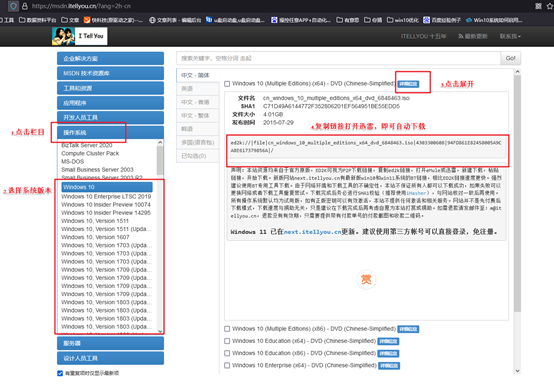
三、u盘装系统详细步骤
a.首先确保你的设备正常联网,打开浏览器搜索“电脑店U盘启动工具官网”。进入官方网站后,在首页或“下载中心”可直接找到工具的下载入口。
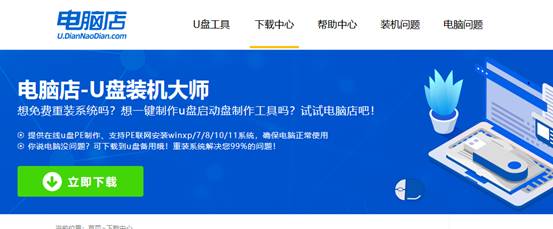
b. 准备一个至少8GB容量的空U盘,插入电脑。请提前备份U盘内容,因为制作过程会清空所有数据。
c.解压并打开“电脑店”制作工具后,选择启动模式为 USB-HDD,文件系统选择 NTFS(兼容性更好),点击“一键制作”开始写入。等待数分钟后,即可完成启动盘创建。
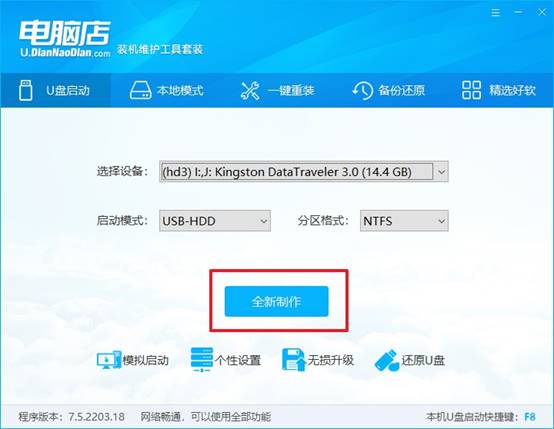
2、怎么设置u盘启动?
a.不同品牌电脑的u盘启动快捷键不尽相同,建议前往“电脑店”官网或品牌官网查找对应快捷键列表,以免手忙脚乱。

b.将制作好的启动U盘插入目标设备USB接口,重启电脑。在显示品牌LOGO时反复按下刚才查到的启动键,直到进入引导设备选择界面。
c.在列表中找到名称中含有“USB”或“UEFI USB”的选项,选中后按下回车。此时电脑将从U盘启动,并进入电脑店提供的PE系统加载界面。
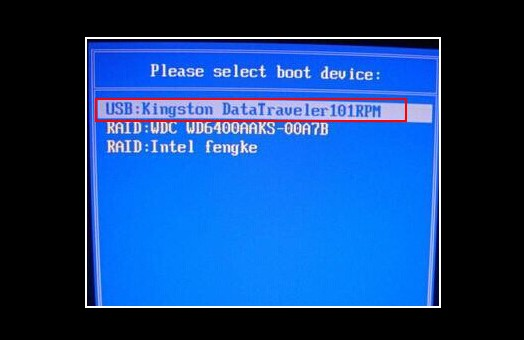
d.出现菜单界面后,选择数字【1】选项,确认后进入PE桌面环境,准备安装系统。
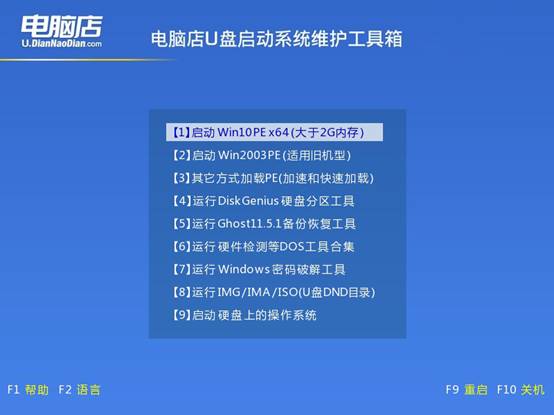
3、如何u盘装机?
a.进入PE桌面后,你会看到一个名为“电脑店一键装机”的图标,双击启动它。在装机界面中,选择你事先准备好的操作系统镜像文件,并指定系统安装位置C盘。
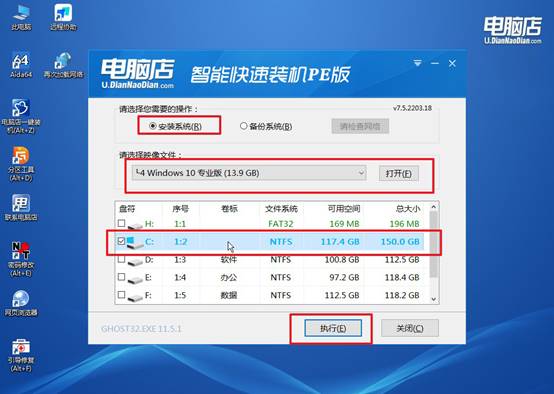
b点击“执行”按钮后,会弹出确认窗口,默认选项通常无需更改,直接点击“是”即可。
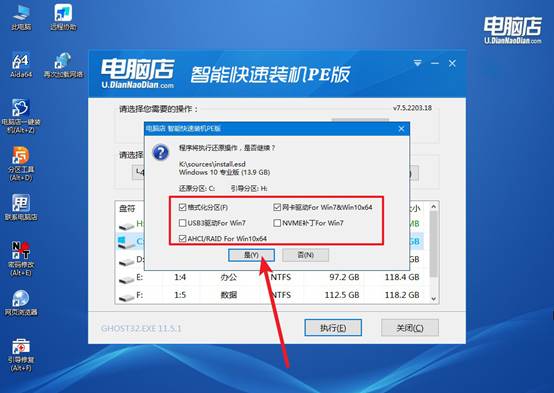
c. 建议勾选“完成后自动重启”,安装结束后系统将自动重启无需手动操作。
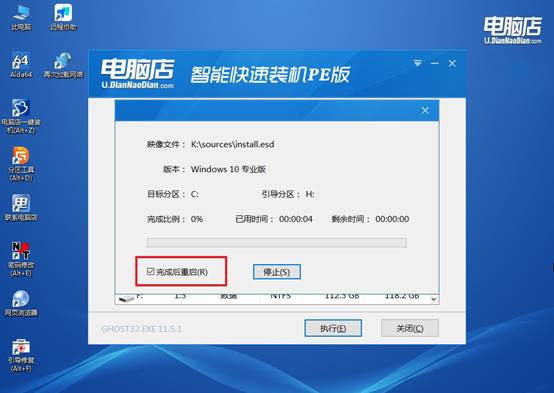
d、完成后电脑会自动重启,进入新装的Windows系统。接下来只需按照提示完成基础设置,即可正常使用。
四、u盘装系统后可能遇到的问题
电脑重装系统要多少钱
1、基础服务费用(普通用户需求)
街边维修店
价格区间:主流价格为100-150元。
影响因素:老电脑或特殊型号需适配驱动和系统镜像,耗时较长,价格可能上浮至80元。若仅需基础重装(无额外服务),部分店铺报价50-80元,但需警惕后续隐形收费。
远程技术支持
价格区间:60-100元,适合社恐或不便到店的用户。
2、专业服务费用(品牌/企业需求)
品牌官方售后
价格区间:200-600元,保修期内首次重装可能免费。
服务内容:使用原厂镜像和签名驱动,确保兼容性与稳定性,尤其适合MacBook T2芯片等高端机型。
以上就是华硕电脑怎么U盘重装系统教程了,是不是很简单呢?电脑店U盘启动盘经过长期使用和测试,兼容性良好,支持华硕各系列型号,无论是老款还是新款笔记本,都能顺利进入PE系统进行系统安装。对于新手来说,只需要按照教程来进行操作,就可以让电脑快速重装系统。

